Pemasangan Windows menemui kod ralat yang tidak dijangka 0xe0000100 Betulkan
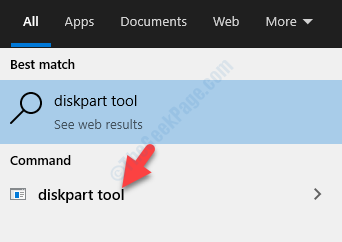
- 2819
- 69
- Daryl Wilderman
Semasa memasang Windows 10 sering dikatakan sebagai prosedur yang mudah, ia datang dengan bahagian kesilapan dan pengecualian yang menjadikannya mencabar. Kod Ralat: 0xe0000100 dengan mesej ralat, "Pemasangan Windows menemui ralat yang tidak dijangka"Adalah salah satu ralat yang sering timbul semasa pemasangan Windows 10 atau kerana kegagalan kemas kini Windows.
Terdapat juga masalah dengan partition cakera, media pemasangan yang rosak, jika sistem anda rendah pada RAM atau jika ia rosak, dan banyak lagi. Nasib baik, ini boleh diperbaiki dan anda boleh melengkapkan pemasangan atau kemas kini dengan lancar. Mari kita lihat bagaimana.
Isi kandungan
- Kaedah 1: Menggunakan alat diskpart
- Kaedah 2: Dengan menjalankan utiliti CHKDSK
- Kaedah 3: Dengan memeriksa RAM
- Kaedah 4: Dengan tweaking kunci pendaftaran loadappinit_dlls
- Kaedah 5: Dengan menjalankan penyelesaian masalah perkakasan
Kaedah 1: Menggunakan alat diskpart
Anda mesti cuba membersihkan partisi menggunakan alat diskpart terbina dalam Windows 10. Mari kita lihat bagaimana.
Langkah 1: Pergi ke Mula dan jenis Alat Diskpart di kotak carian.
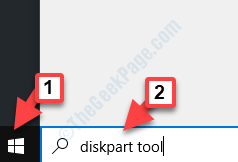
Langkah 2: Klik kiri atas hasilnya dan ia akan membuka a Arahan prompt tetingkap.
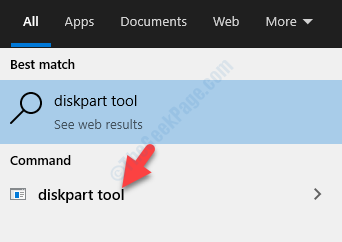
Langkah 3: Di dalam Arahan prompt yang dibuka, taipkan arahan di bawah satu demi satu dan tekan Masukkan Selepas setiap arahan:
cakera senarai diskpart pilih cakera 0 bersih
Sekarang, mulakan semula PC anda dan cuba menyelesaikan pemasangan. Ia harus selesai memasang dengan lancar, tetapi jika tidak, cubalah kaedah ke -2.
Kaedah 2: Dengan menjalankan utiliti CHKDSK
Langkah 1: Tekan Menang + x kunci bersama di papan kunci anda untuk membuka Jalankan arahan.
Langkah 2: Sekarang, taipkan cmd dalam kotak carian dan kemudian, tekan Ctrl + Shift + Enter Kekunci bersama di papan kekunci anda untuk dibuka Arahan prompt dalam mod tinggi (admin).
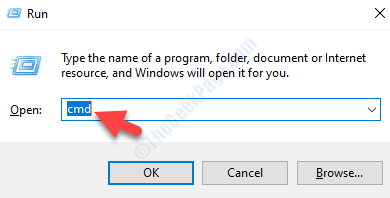
Langkah 3: Sebagai Arahan prompt (Admin) tetingkap dibuka, taipkan arahan di bawah dan tekan Masukkan:
CHKDSK C: /F
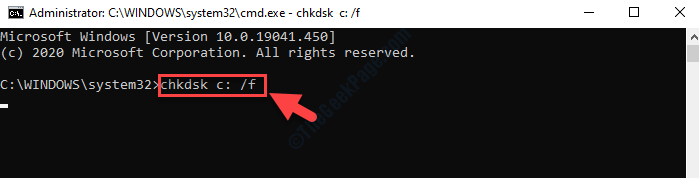
Biarkan proses selesai dan kemudian mulakan semula PC anda. Kesalahan harus hilang sekarang, tetapi jika masih berterusan, ikuti kaedah ke -3.
Kaedah 3: Dengan memeriksa RAM
Matikan sistem sepenuhnya dan ganti RAM dengan yang baru untuk memeriksa sama ada ralat hilang dan pemasangan atau kemas kini berjalan. Anda boleh menukar slot ram dan kemudian mulakan semula PC anda. Ini harus dilakukan apabila perkakasan atau penyambung ram telah mengalami kerosakan.
Di samping itu, anda boleh menggunakan perisian percuma seperti memtest86+untuk menjalankan ujian diagnostik memori pada ram anda.
Ini harus menyelesaikan masalah ini dan anda boleh melengkapkan pemasangan Windows 10, tetapi jika anda masih menghadapi masalah, ikuti kaedah ke -4.
Kaedah 4: Dengan tweaking kunci pendaftaran loadappinit_dlls
Langkah 1: Tekan Menang + x kunci bersama di papan kunci anda untuk membuka Jalankan arahan.
Langkah 2: Di dalam Jalankan arahan kotak carian, tulis regedit dan tekan okey untuk membuka Editor Pendaftaran tetingkap.
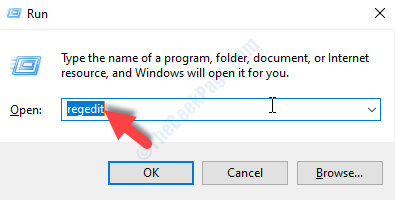
Langkah 3: Di dalam Editor Pendaftaran tetingkap, navigasi ke jalan di bawah:
Hkey_local_machine \ Software \ Microsoft \ Windows NT \ Currentversion \ Windows
Sekarang, di sebelah kanan anak tetingkap, cari LOADAPPINIT_DLLS kunci.
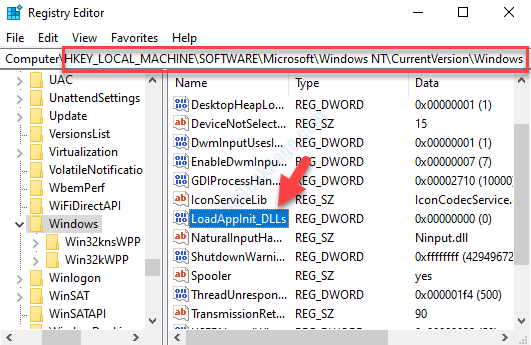
Langkah 4: Klik dua kali LOADAPPINIT_DLLS untuk membuka Edit nilai dword (32-bit) Kotak dialog. Sekarang, pergi ke Data nilai medan dan tetapkan nilai kepada 0.
Tekan okey Untuk menyelamatkan perubahan dan keluar.
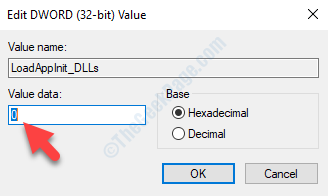
Keluar dari tetingkap Editor Pendaftaran dan kemudian mulakan semula PC anda untuk memeriksa sama ada ralat hilang.
Tetapi jika anda masih menghadapi kesilapan, ikuti kaedah ke -5.
Kaedah 5: Dengan menjalankan penyelesaian masalah perkakasan
Versi sebelumnya dari Windows 10 disertai dengan Penyelesai Penyelesetan Perkakasan Terbina dalam. Walau bagaimanapun, bermula dari 1809 binaan Windows 10, penyelesai masalah perkakasan dan peranti telah dikeluarkan. Tetapi, perkara yang baik ialah, anda masih boleh menjalankan penyelesaian masalah menggunakan command prompt, mari kita lihat bagaimana.
Langkah 1: Pergi ke Mula dan jenis Arahan prompt di kotak carian.
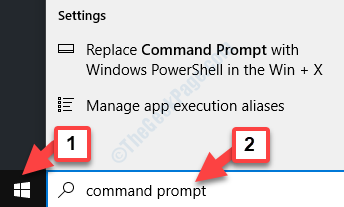
Langkah 2: Klik kiri atas hasilnya untuk membuka Arahan prompt tetingkap.
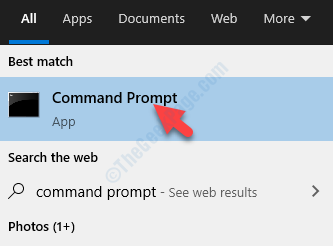
Langkah 3: Salin dan tampal arahan di bawah di Arahan prompt dan tekan Masukkan:
msdt.exe -id devicediagnostic
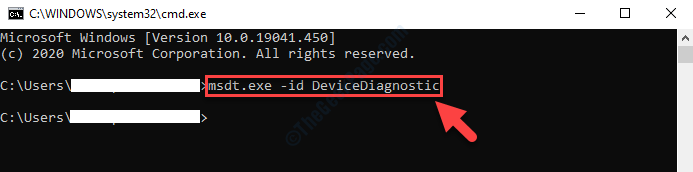
Langkah 4: Ia akan membuka Perkakasan dan peranti tetingkap. Klik pada Seterusnya dan tunggu sehingga ia mengesan ralat dan memperbaikinya secara automatik.
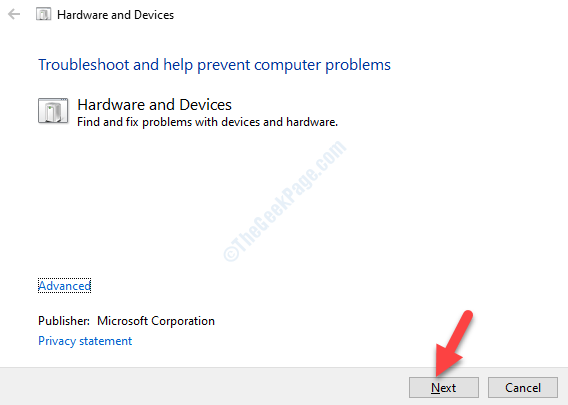
Sekarang, mulakan semula PC anda dan ralat harus hilang. Anda kini boleh meneruskan pemasangan atau kemas kini Windows 10 anda seperti biasa.
- « Kunci produk yang anda masukkan tidak boleh digunakan pada mesin ini. Ralat 25004 di pejabat ms
- Fail versi ini tidak serasi dengan versi Windows yang anda jalankan »

